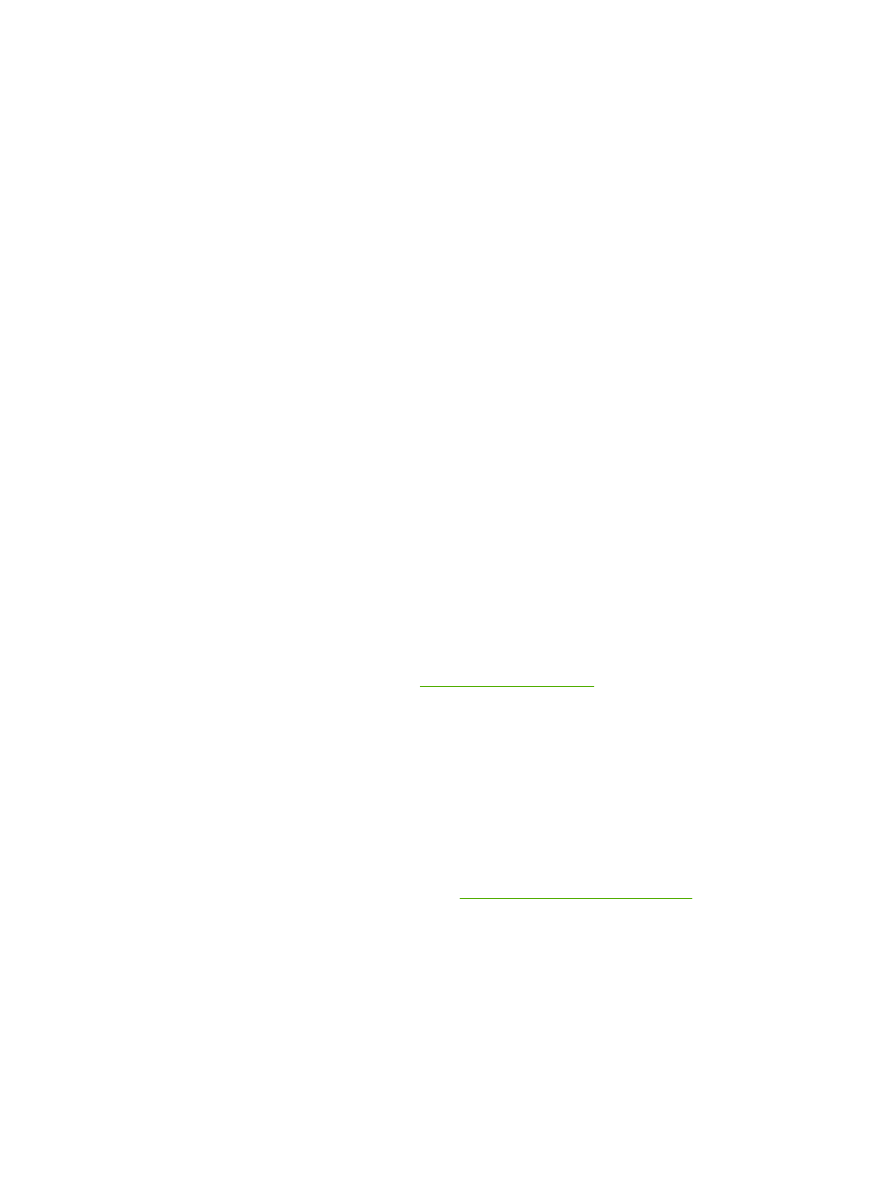
Võrguinstalli probleemilahendus
Kui arvuti ei leia võrguga ühendatud sarja HP LaserJet 2015 printerit, toimige järgmiselt.
1.
Kontrollige, kas kaablid on nõuetekohaselt ühendatud. Kontrollige kõiki järgmisi ühendusi:
●
toitekaablid;
●
printeri ja jaoturi või kommutaatori vahelised kaablid;
●
arvuti ja jaoturi või kommutaatori vahelised kaablid;
●
vajaduse korral modemi või Interneti-ühenduse ning arvuti vahelised kaablid.
2.
Kontrollige, kas arvuti võrguühendused on töökorras (ainult Windowsi puhul):
●
Topeltklõpsake Windowsi töölaua kooni My Network Places (Minu võrgukohad) või Network
Neighborhood (Võrgunaabrus).
●
Klõpsake linki Entire Network (Kogu võrk).
●
Klõpsake linki Entire Contents (Kogu sisu).
●
Topeltklõpsake ühte võrguikoonidest ja kontrollige, kas loetelu sisaldab seadmeid.
3.
Kontrollige, kas võrguühendus on aktiivne:
●
Kontrollige printeri tagaküljel asuvat võrguadapteri (RJ-45) märgutuld.
●
Kui üks märgutuledest põleb pidevalt, on printer võrku ühendatud.
●
Kui mõlemad märgutuled on kustunud, kontrollige kaabliühendusi printeri ja lüüsi,
kommutaatori või jaoturi vahel.
●
Kui ühendused on korras, lülitage printer vähemalt 10 sekundiks välja ja siis uuesti sisse.
4.
Printige võrgukonfiguratsiooni leht (vt
Võrgukonfiguratsiooni leht
):
●
Kontrollige võrgukonfiguratsiooni lehelt, et printeri IP-aadress poleks null.
●
Kui võrgukonfiguratsiooni lehel pole kehtivat, nullist erinevat IP-aadressi, lähtestage HP
sisemise võrguliidese sätted. Selleks vajutage korraga nuppe
Alusta
ja
Tühista
.
Kui tuled Alusta, Valmis ja Tähelepanu lõpetavad järgemööda süttimise, naaseb printer
olekusse Valmis ning lähtestamine on lõpule viidud.
●
Kui printer on olnud kaks minutit olekus Valmis, printige uus konfiguratsioonileht ja kontrollige,
kas printeril on kehtiv IP-aadress.
●
Kui IP-aadressi väli on endiselt tühi, vt
HP klienditeenindusse pöördumine
.
108
Peatükk 7 Probleemilahendus
ETWW
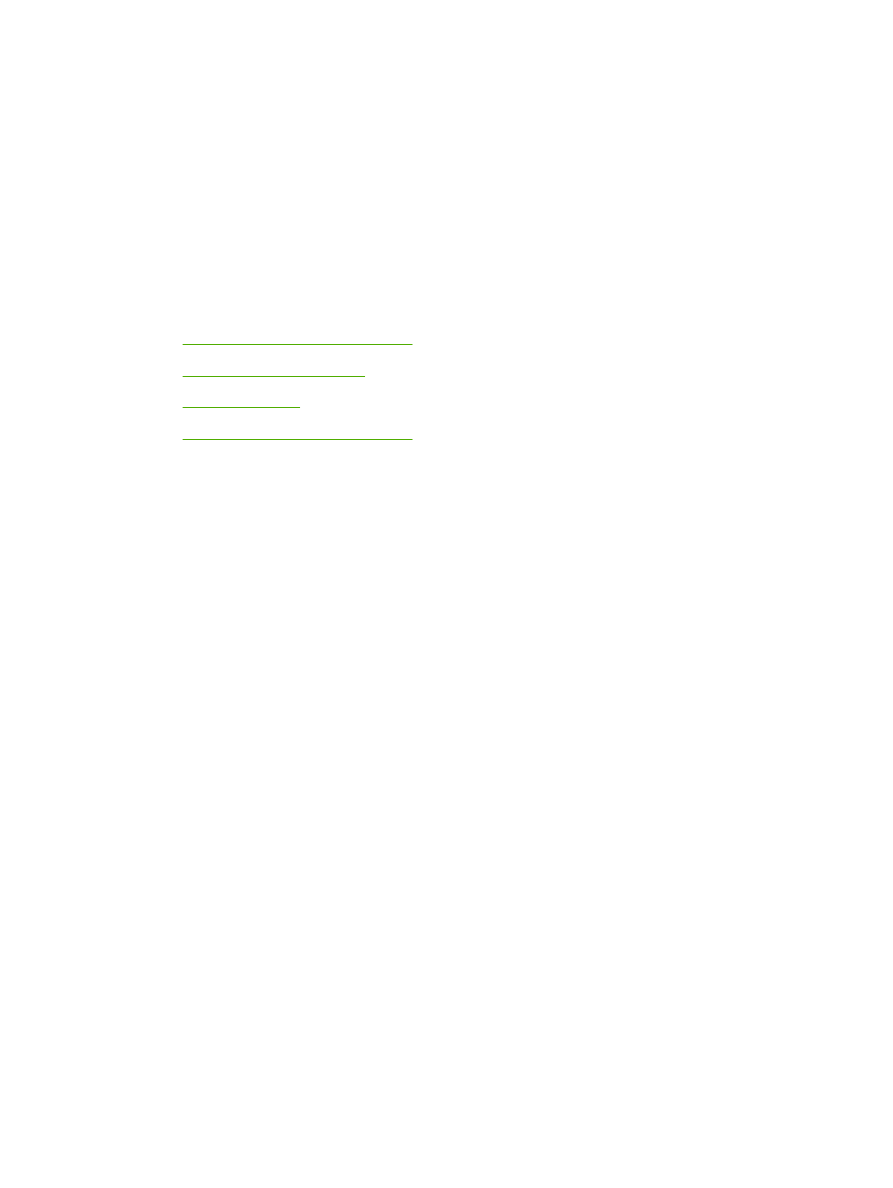
A